크롬 다운로드 설치방법 5분이면 끝
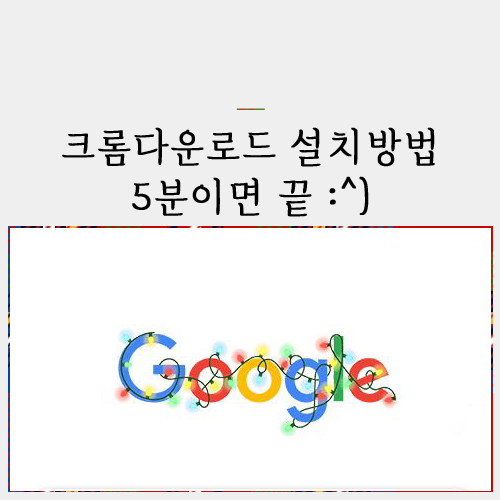
안녕하세요. 하루를그리다입니다. :^)
요즘 다양한 인터넷 브라우저들이 있는데요. 기본적인 인터넷 익스플로러 / 구글 크롬 / 파이어폭스 / 새롭게 등장한 네이버의 웨일 등이 있습니다. 저는 익스플로러의 브라우저는 서비스의 지원이 종료되었다고 하는데도 바꾸기 귀찮아서 아직까지 인터넷 익스플로러를 쓰고 있어요. 무난하게 잘 쓰고 있는데 한 번씩 정부 24에서 공인인증서 인증 완료 후 졸업증명서나 성적증명서가 필요할 때나 홈택스에서 서류를 떼야할 때 익스플로러에서는 아예 인식이 안되더라고요. 그럴 때마다 크롬으로 다시 로그인해서 필요한 작업을 마치고는 합니다. 어느 순간부터 크롬이 편해서 자주 쓰게 되더라고요. 초보자분들도 쉽고 간편하게 크롬 다운로드 설치하는 방법에 대하여 알려드릴게요.
- 크롬 다운로드 설치방법
먼저 네이버 검색창에 "크롬 다운로드"를 입력해주세요. 그럼 크롬 다운로드 설치방법인 (1) 구글 크롬 / (2) 앱 정보 / (3) 소프트웨어 정보 등 3가지 방법이 뜨는데요. 3가지 방법 중 편하신 방법을 선택하시면 될 거 같아요. 하나하나 설명해드릴게요.
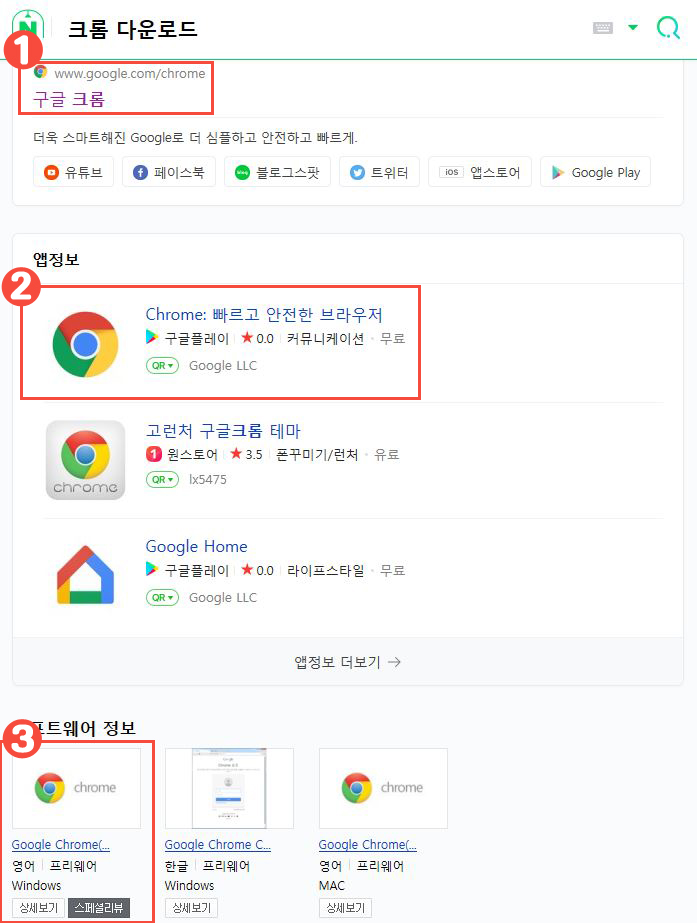
첫 번째 - 처음 보이는 "구글 크롬"을 클릭해주시면 새로운 창에 아래처럼 "새로워진 Chrome을 더욱 다양하게 활용하세요"라는 문구와 함께 아래에 "Chrome 다운로드" 버튼이 보이실 거예요. 클릭 후에 다운로드 후 크롬을 설치해주시면 됩니다.

두 번째 - 앱 정보에서 "Chrome: 빠르고 안전한 브라우저"의 버튼을 눌러주세요. 그럼 아래의 페이지가 나타날 거예요. 여기에서 "설치"의 그린버튼을 눌러주신 다음 다운로드 후 크롬 설치를 완료해 주시면 됩니다.
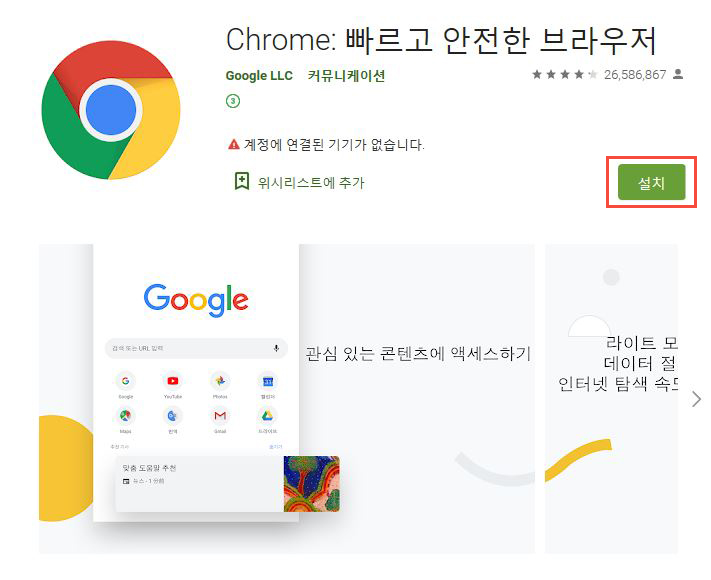
세 번째 - 소프트웨어 정보에서 "google chrome"의 버튼을 눌러주세요. 그럼 아래 페이지처럼 뜨는데요. 여기에서는 "개발사 다운로드"의 하늘색 버튼을 눌러주신 다음 구글 크롬 다운로드 후 설치를 완료해주시면 됩니다.

네 번째 - 구글 크롬 다운로드 완료 후에 바탕화면에 "ChromeSetup" 파일이 나타나는데요. 여기에서 ChromeSetup의 파일을 더블클릭하여 실행시켜주세요. 그럼 자동으로 설치 과정을 진행 후 설치를 완료해줍니다.
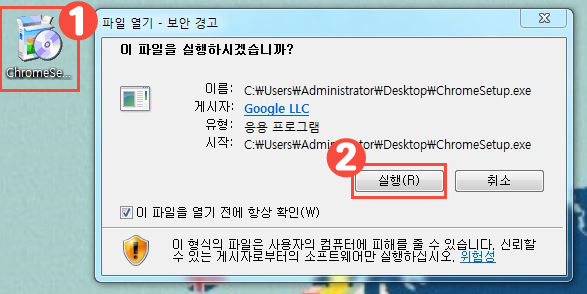
오늘은 구글 크롬 다운로드 설치방법을 알아보았는데요. 컴퓨터에 익숙하지 않은 분들은 조금 헤매실 수도 있을 거 같아요. 알려드린 세 가지 방법 중에 제일 편한 방법으로 설치하시는 법을 도전해보세요. 차근차근 천천히 계속 연습해보시면 점점 컴퓨터 사용도 편해지실 거예요 ^^
그럼 크롬 다운로드 설치방법에 대한 포스팅을 마치겠습니다 :^)
'정보 > 일상편' 카테고리의 다른 글
| 나이키 운동화 에어맥스 퓨전 :^) (2) | 2020.12.08 |
|---|---|
| 어도비 PDF 다운로드 설치 방법(adobe pdf :^) (0) | 2020.12.08 |
| 부동산 실거래가 조회 방법(국토교통부 :^) (0) | 2020.12.07 |
| 네이버 생일 축하 해지방법(내서랍 생일 알림 :^) (0) | 2020.12.07 |
| 죠르디 다마고치 가격 및 사전예약 알아보아요 :^) (0) | 2020.12.03 |
| 2021년 연말정산 미리 준비하세요 :^) (0) | 2020.12.01 |
| 2021년 최저임금 및 주휴수당 :^) (0) | 2020.11.30 |
| 구글검색기록 끄기 및 삭제 방법 :^) (0) | 2020.11.28 |




댓글